
下面通过一个简单的例子来说明C++程序的输入、编辑、保存、编译、运行等操作。
![]() 例1-1 字符串的输出。
例1-1 字符串的输出。
程序如下:

运行结果为:

1.输入源程序
Dev-C++集成开发环境启动后,单击“文件”→“新建”→“源代码”命令就可以在窗口中编写代码了,用C++语言编写的程序叫C++源程序。
在输入过程中,每输完一行按一下Enter键。可随时使用编辑命令快捷键进行编辑操作,常用的编辑命令见表1-6。
表1-6 常用的编辑命令

如果窗口中已有程序,那么要输入新的程序,就要单击菜单“文件”→“新建”→“源代码”命令,打开一个新窗口,再输入新程序。当然也可以直接按快捷键Ctrl+N。
2.调试源程序
程序代码输入完毕,在编译前要进行以下的调试工作。
(1)静态查错:为了减少无谓的调试,这一步很重要。
(2)很小的数据可以手工运算,不必什么都要靠调试来完成。
(3)把数组定义得小一点,可以减少系统资源占用,从而优化程序。
(4)在编程过程中要注意存盘,以防止程序意外丢失。
(5)模块调试。这种分治策略,可以降低调试难度。
(6)使用“运行”菜单中的“语法检查”或“检查当前文件语法”命令,可以自动检查代码中的语法错误。存在错误的行,在行号处会出现一个×。
3.保存程序
选择主菜单“文件”→“保存”命令,或按快捷键Ctrl+S,保存当前程序。
如果想另存,可以选择菜单“文件”→“另存为”命令,会出现“另存为”对话框,在其中输入文件名(例如:ytr),单击“保存”按钮,则程序会以“ytr.cpp”为文件名保存在默认目录中。若要保存到其他地方,在输入文件名时指明路径就可以了。
4.编译源程序
程序调试完毕,即可开始编译,编译就是把源程序一次性翻译成目标程序,以便计算机执行。选择菜单“运行”→“编译”命令,或者按快捷键F9,就可以对程序进行编译,此时屏幕下方会出现编译信息。如果程序中存在语法错误,在编译时,系统会给出错误信息代码,以便于我们进行修改。如,expected';'提示缺少分号;expected')'提示缺少右括号。同时,也会指出错误所在的行列,如行9,列11。此时可利用表1-6中的编辑命令快捷键修改,再进行编译,直到成功。
在文件编译时,会自动在当前目录中产生一个与源文件同名的可执行文件,如ytr.exe。该文件不需要在C++环境中运行,而是要在操作系统环境下运行,如在Windows中双击文件名图标即可运行。
注意:编译前,在窗口右上角的编译器要选择“TDM-GCC 4.9.2 32-bit Release”。
5.运行程序
程序编译通过后,就可以运行了。步骤如下。
(1)运行程序:选择菜单“运行”→“运行”命令,或按快捷键F10,实现程序的运行。(2)查看结果:运行完毕,自动产生一个窗口,显示运行结果。
注意:程序修改后,必须重新编译,再运行。否则运行结果还是未修改时的结果。
6.常见错误信息

 (www.xing528.com)
(www.xing528.com)
在输入C++源代码时,先要输入头文件、名字空间和函数名这三行,是不是很麻烦?下面介绍一个工具,它能帮助我们简化这个操作。步骤如下。
(1)单击“工具”菜单的“编辑器选项”命令,打开“编辑器属性”窗口,如图1-2所示。
(2)单击“代码”按钮,在第2行标签中出现“缺省源”标签,如图1-3所示。
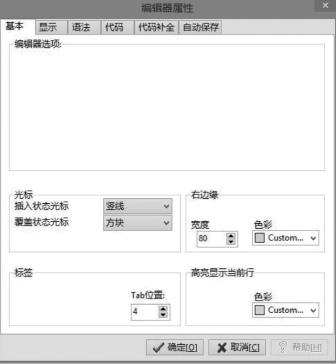
图1-2 编辑器属性界面

图1-3 代码—缺省源界面
(3)单击“缺省源”标签,显示如图1-4所示界面。

图1-4 缺省源界面
(4)在窗口的编辑区里输入C++程序的头文件、命名空间和函数名。选中“向项目初始源文件插入代码”选项。然后单击“确定”按钮,完成缺省源代码的设置。
当再新建源代码文件时,C++窗口如图1-5所示。

图1-5 设置缺省源后,新建源代码窗口
窗口的编辑区里果然出现了C++程序的头文件、命名空间和主函数的框架,输入程序代码时节省了输入的工作量,很方便。

一、简答题
1.C++语言是谁研究出来的?
2.如何编译C++源程序?要注意什么问题?
3.在C++中,如何打开多个窗口?它们之间怎么切换?
4.C++程序需要编译,请说明编译的含义。
5.试说明怎样由键盘来操作主菜单?
二、分析题
完成下面程序的输入、保存、编译、运行,分析并观察运行结果。
程序如下:

![]()
三、释义题
指出下列错误信息的含义:
1.expected')'
2.expected';'
3.'p'was not declared in this scope
4.expected';'before'cout'
5.missing terminating"character
免责声明:以上内容源自网络,版权归原作者所有,如有侵犯您的原创版权请告知,我们将尽快删除相关内容。




